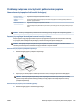User's Guide
Problemy związane z zacięciami i pobieraniem papieru
Usuwanie zacięcia papieru lub karetki drukującej
Rozwiąż problemy
związane z zacięciem
papieru.
Użyj kreatora rozwiązywania problemów online HP
Uzyskaj szczegółowe instrukcje dotyczące usuwania zacięć papieru oraz rozwiązywania problemów z
papierem i jego podawaniem.
Usuń zacięcie karetki Użyj kreatora rozwiązywania problemów online HP
Jeśli coś blokuje karetkę lub karetka nie przesuwa się w normalny sposób, skorzystaj z instrukcji krok po
kroku.
UWAGA: Kreatory rozwiązywania problemów online HP mogą nie być dostępne we wszystkich językach.
Zapoznaj się z ogólnymi instrukcjami usuwania zacięć w Pomocy
Zacięcia papieru mogą wystąpić w kilku miejscach. W przypadku zacięcia karetki usuń wszelkie materiały,
w tym papier, które blokują karetkę drukującą w obszarze dostępu do głowic drukujących.
UWAGA: Nie używaj żadnych narzędzi ani innych urządzeń do usuwania zaciętych materiałów. Zawsze
zachowaj ostrożność podczas usuwania zaciętego materiału z wnętrza drukarki.
Usuwanie zacięcia papieru z podajnika wejściowego
1. Delikatnie wyjmij papier z podajnika wejściowego.
2. Upewnij się, że ścieżki papieru nie blokuje żadne obce ciało, a następnie ponownie załaduj papier.
UWAGA: Osłona podajnika wejściowego może zapobiegać dostawaniu się ciał obcych na ścieżkę
papieru i dzięki temu pozwala uniknąć poważnych zacięć papieru. Nie należy zdejmować osłony
podajnika wejściowego.
Usuwanie zacięcia papieru przez zasobnik wyjściowy
▲ Delikatnie wyjmij papier z zasobnika wyjściowego.
PLWW Problemy związane z zacięciami i pobieraniem papieru 139